
手机自带导航怎么开启 如何在华为手机上隐藏屏幕下方的导航栏
发布时间:2024-01-10 17:36:03 来源:锐得游戏网
现手机已经成为人们生活中不可或缺的一部分,随着科技的不断进步,手机自带的导航功能也越来越受到人们的关注和需求。对于华为手机用户而言,在使用手机自带导航时,可能会遇到一些问题,比如如何开启导航功能或者如何隐藏屏幕下方的导航栏。针对这些问题,本文将为大家详细介绍华为手机上如何开启导航功能以及隐藏屏幕下方的导航栏,让您更加便捷地使用手机导航功能。
如何在华为手机上隐藏屏幕下方的导航栏
方法如下:
1.在屏幕上找到如图所示红色方框标记的“设置”选项,点击进如设置界面。
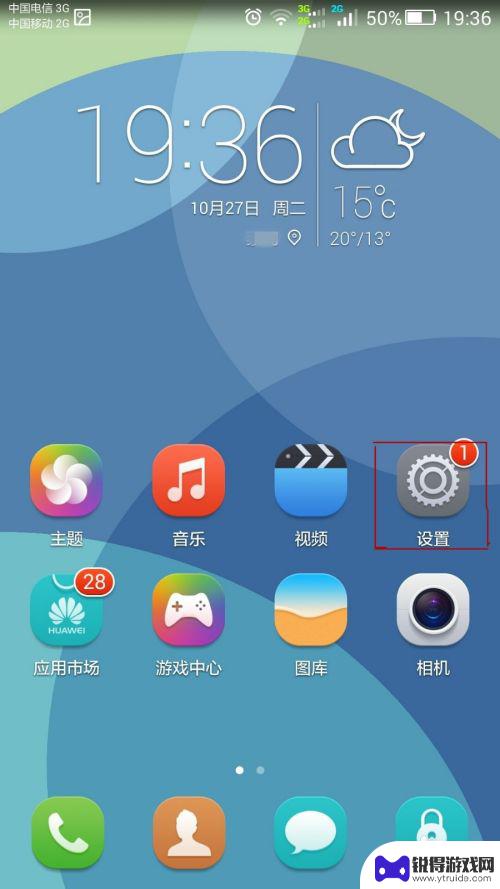
2.点击选择下图所示红色方框标记的“导航栏”选项。
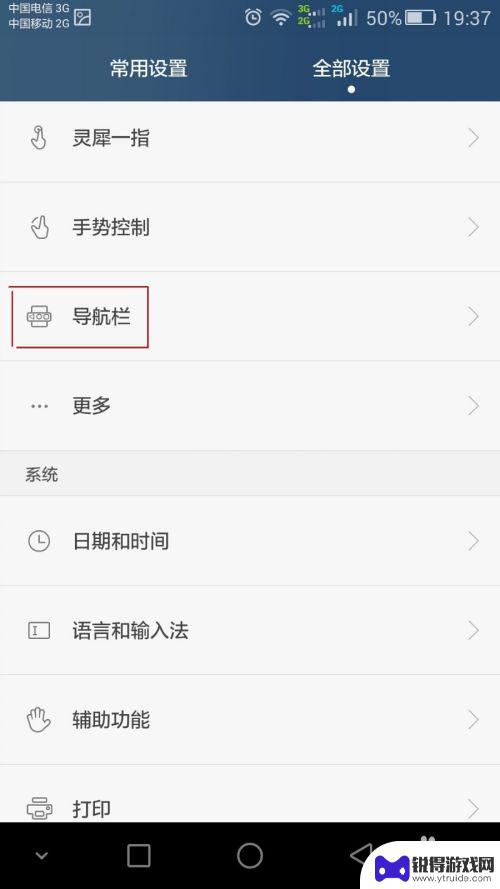
3.我们可以看到下图所示目前“导航栏可隐藏”选项是关闭的。
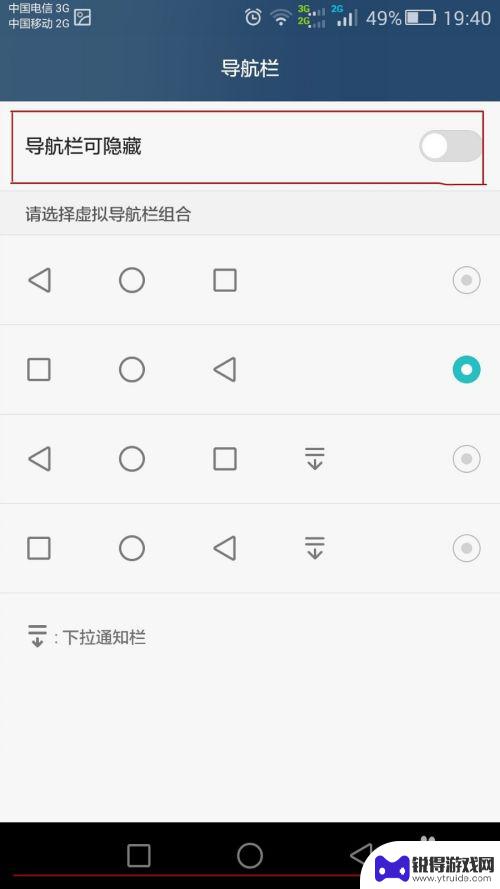
4.点击打开红色方框标记的“导航栏可隐藏”选项后,我们可以看到如图下方红色标记的位置多了一个向下的“箭头”。这个“箭头”就是可以隐藏导航栏的选项。点击这个“箭头后”导航栏便会消失。
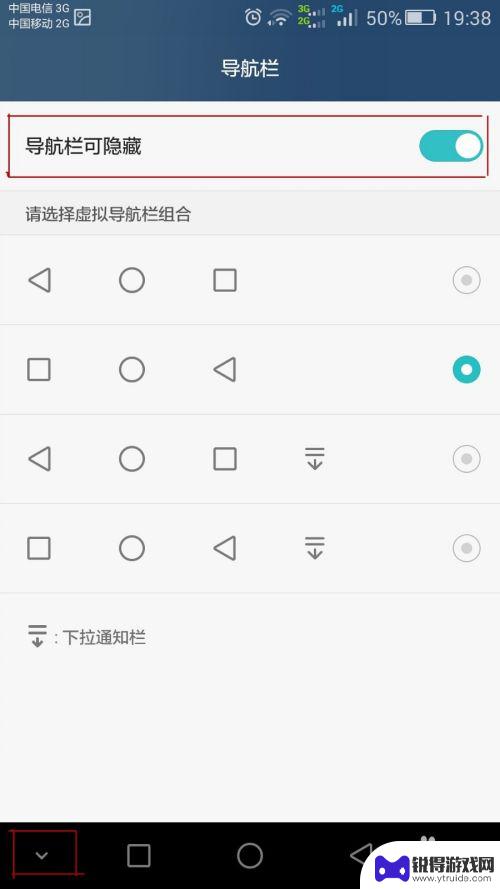
5.如下图所示,点击“箭头”后,导航栏已经在屏幕界面中消失了。如果再想导航栏出现,只需要拇指从屏幕最下方往上滑动一小段距离即可。

6.导航栏几个按键的位置还是可以调换的,如下图所示我们选中的导航栏按键分布已经和前面图片上显示的不一样了。
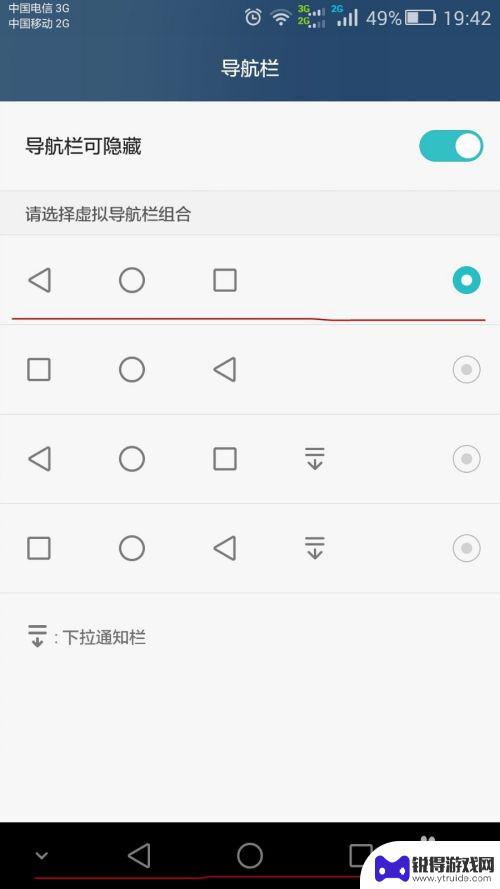
以上就是手机自带导航的开启方法,如果您遇到这种情况,可以按照以上步骤解决,希望这些方法能帮到您。
热门游戏
- 相关教程
- 小编精选
-
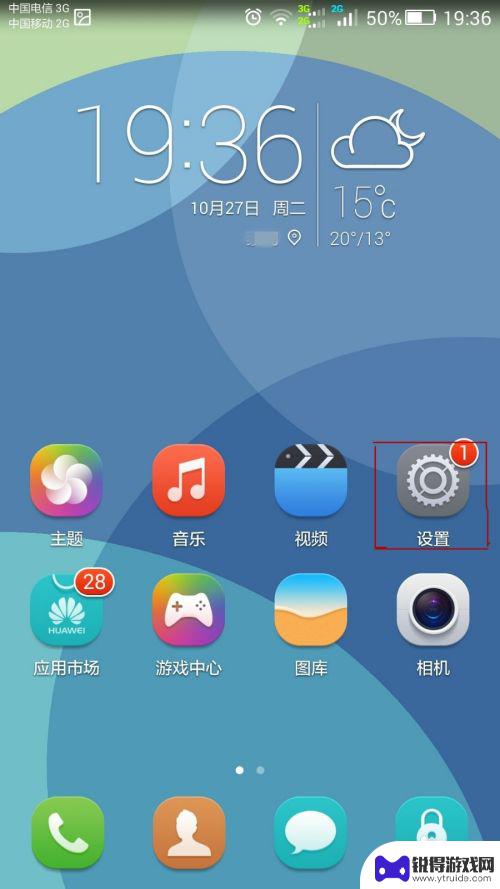
手机桌面最下方怎么隐藏 如何隐藏华为手机屏幕下方导航栏
在现代社会中手机已经成为了我们生活中不可或缺的一部分,有时候我们可能会觉得手机屏幕下方的导航栏占用了宝贵的屏幕空间,影响了我们的使用体验。如何隐藏华为手机屏幕下方的导航栏呢?隐...
2024-03-22
-
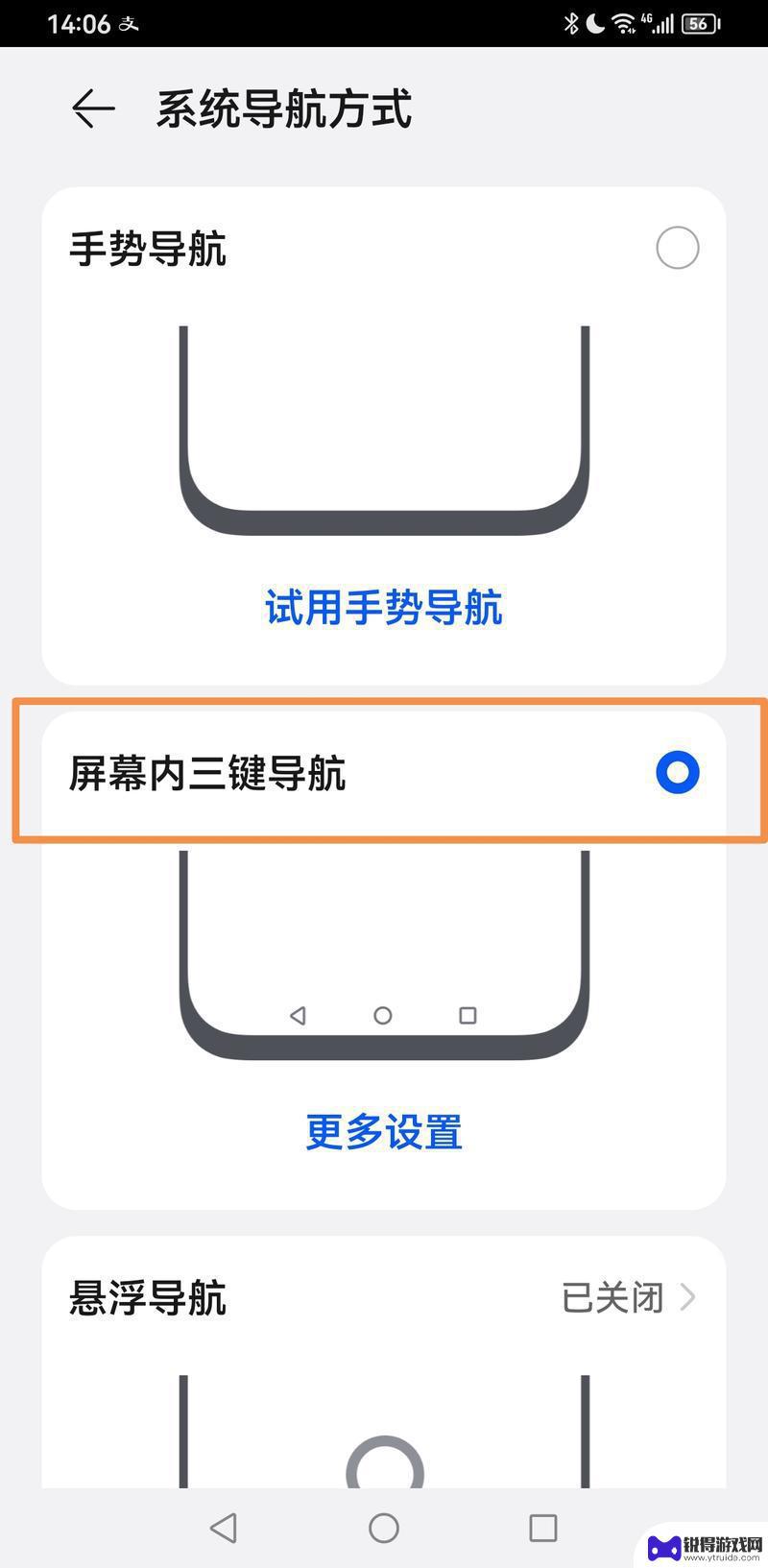
华为手机三键导航怎么调出来 华为手机底部按键设置方法
在使用华为手机时,有些用户可能会觉得屏幕上的导航栏占用了宝贵的屏幕空间,影响了操作体验,不过华为手机提供了三键导航的设置选项,让用户可以自行选择是否显示导航栏,以及如何设置底部...
2024-12-07
-
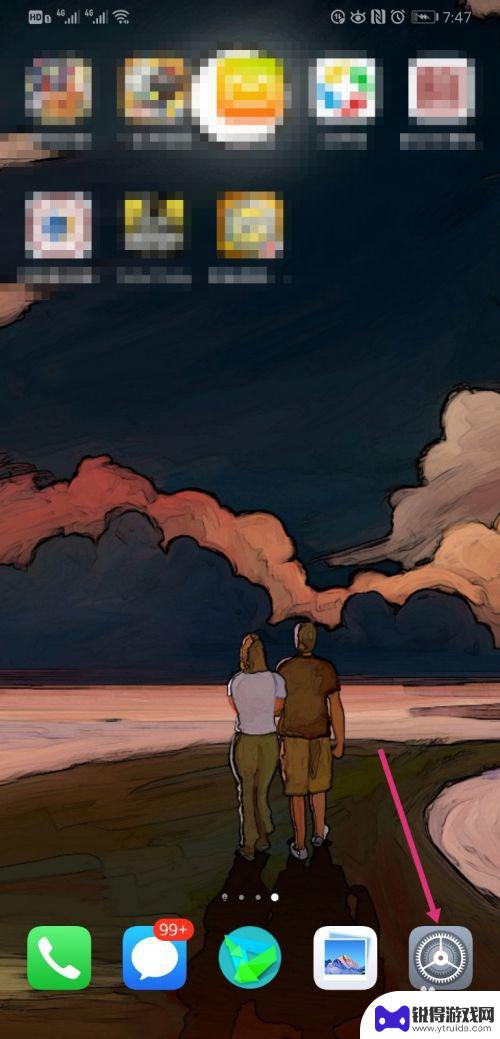
华为怎么设置屏幕下面三个按键 华为手机导航键设置方法
在华为手机上,屏幕下方通常配备有三个按键,分别用于返回、主屏幕和多任务切换,用户可以根据个人喜好和习惯对这些按键进行设置,以满足自己的需求。在华为手机中,设置这些导航键的方法非...
2024-05-11
-
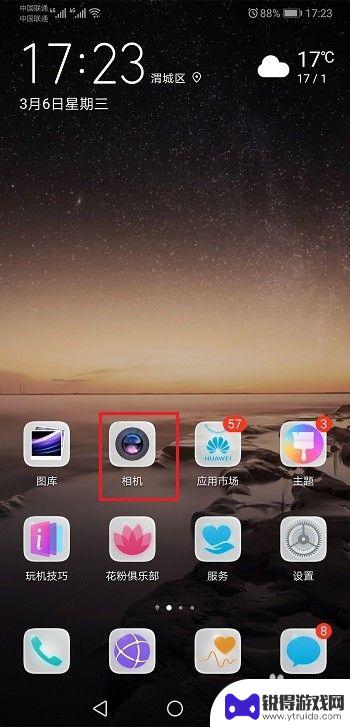
手机导航怎么开启超广角 华为手机如何开启广角和超广角镜头
手机导航怎么开启超广角,现代人生活中离不开手机导航,它已成为我们出行的得力助手,而在手机导航中,广角和超广角镜头的开启更是让我们能够拥有更广阔的视野和更全面的导航体验。尤其是华...
2023-10-31
-
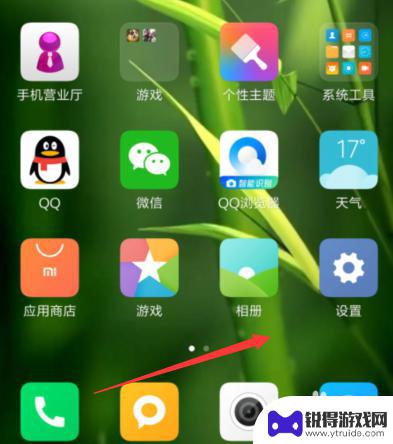
小米手机息屏导航怎么设置 小米手机屏幕熄屏快捷键设置方法
小米手机在使用过程中,屏幕熄屏导航设置是一个非常实用的功能,通过设置屏幕熄屏导航,用户可以在手机屏幕熄灭的情况下,通过简单的手势或按钮操作来实现屏幕导航的功能。这不仅方便了用户...
2024-04-29
-
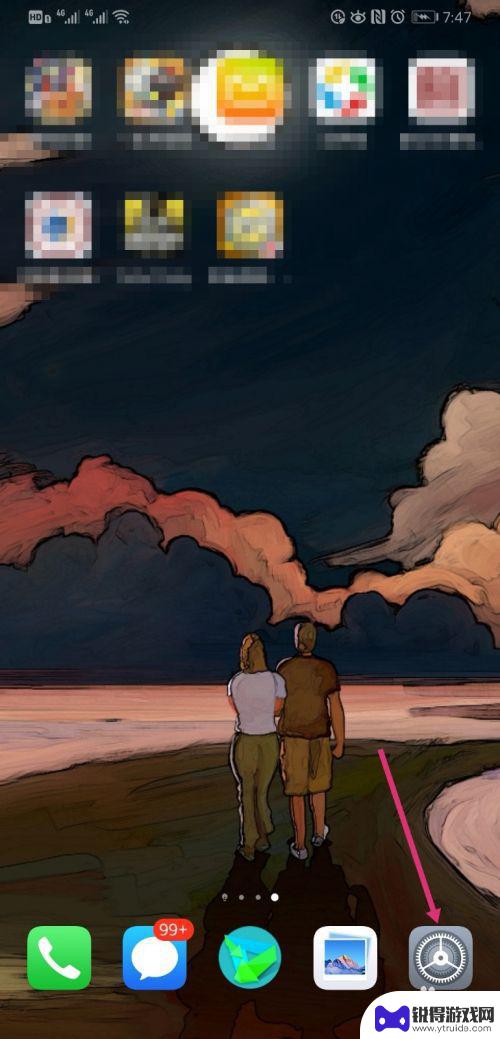
安卓手机屏幕三个键在哪里设置 如何调整华为手机下面的三个导航键
随着智能手机的普及,安卓系统成为了许多用户的首选,而在安卓手机中,屏幕下方的三个导航键也成为了用户日常操作的重要组成部分。对于一些新手用户来说,可能并不清楚如何调整这三个导航键...
2024-02-27
-

苹果6手机钢化膜怎么贴 iPhone6苹果手机如何正确贴膜钢化膜
苹果6手机作为一款备受追捧的智能手机,已经成为了人们生活中不可或缺的一部分,随着手机的使用频率越来越高,保护手机屏幕的需求也日益增长。而钢化膜作为一种有效的保护屏幕的方式,备受...
2025-02-22
-

苹果6怎么才能高性能手机 如何优化苹果手机的运行速度
近年来随着科技的不断进步,手机已经成为了人们生活中不可或缺的一部分,而iPhone 6作为苹果旗下的一款高性能手机,备受用户的青睐。由于长时间的使用或者其他原因,苹果手机的运行...
2025-02-22















